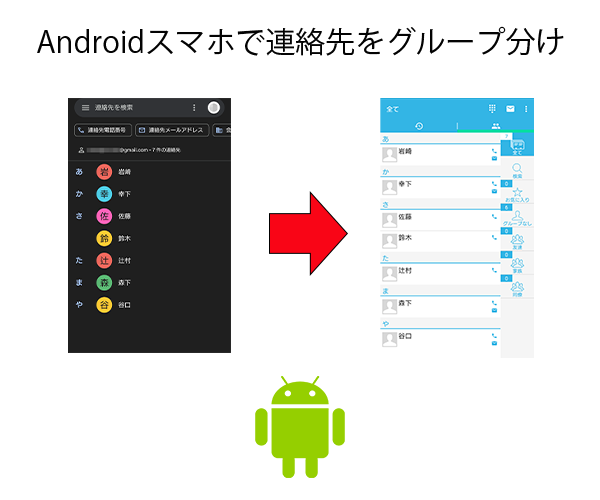浜松を中心とした静岡県でパソコンやスマホのトラブル解決・サポートをしているMIRAISEの金子です。
Androidスマホに登録した連絡先から目当ての人を探す際、すぐに見つからず何度もスクロールして面倒に思った経験はないでしょうか?
件数が少なければ目的の連絡先を探すのはそこまで苦にはなりませんが、何十件、何百件となるとスクロールするだけでも億劫になります。
今回はそんな手間を解消する「Androidスマホの連絡先をグループ分けする方法」についてご紹介します。
今まで
・連絡先が多くごちゃごちゃして困っている
・連絡先の整理がしたい
・グループ分けをする方法が知りたい
という方は必見です。
Androidスマホでグループ分けする方法
Androidスマホで連絡先のグループ分けをする方法として以下の2つがあります。
・Android標準の「連絡帳アプリ」を使用する
以前のAndroidに標準で搭載されている電話帳にはグループ分けの機能はありませんでしたが、最新のスマホにインストールされている「連絡帳アプリ」では簡単にグループ分けができるようになりました。
・他社製アプリを使用する
他社製アプリをインストールすることで連絡先のグループ分けを利用することもできます。
古いバージョンのAndroidでグループ分けできない場合は他社製アプリを利用すると便利です。
特別難しい設定もなくAndroid標準の「連絡帳アプリ」ではできないドラック&ドロップで簡単にグループ分けができます。
グループ分けの設定
<Android標準の「連絡帳」アプリの場合>
今回はXperia10Ⅱ(A001SO)に最初からインストールされている「連絡帳」を例にとってグループ分けするやり方を紹介します。
※メーカーか機種によってはやり方が異なる場合がございます。
STEP1. 連絡帳アプリを起動し左上にあるバーの「三」メニューをタップします。
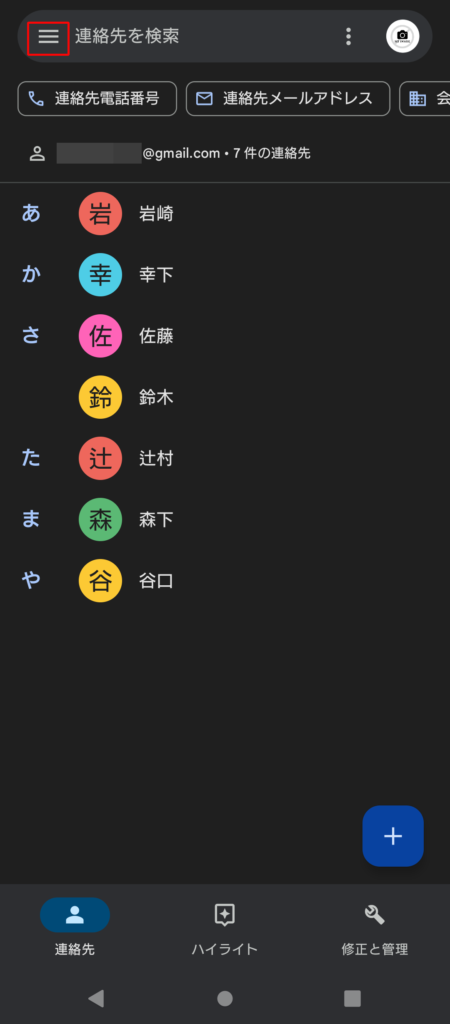
STEP.2 「+ラベルを作成」をタップ
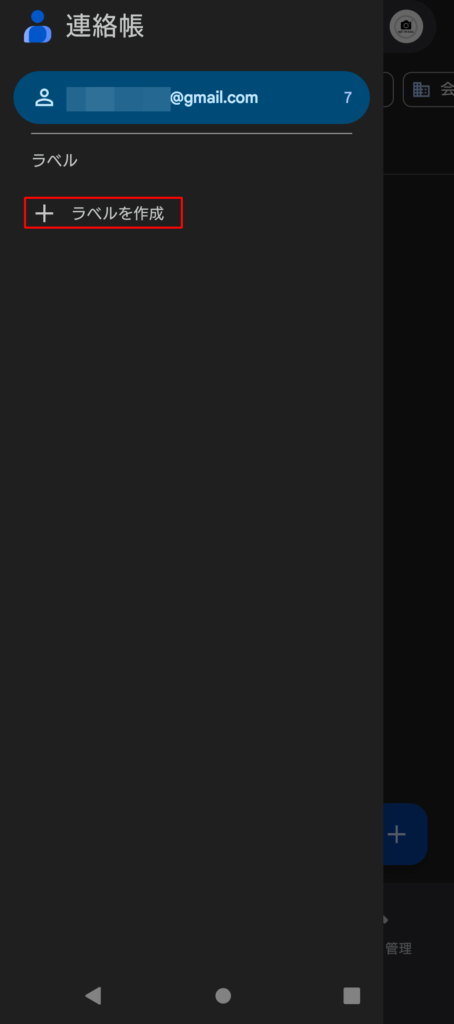
STEP3. グループ名を入力し「OK」をタップ
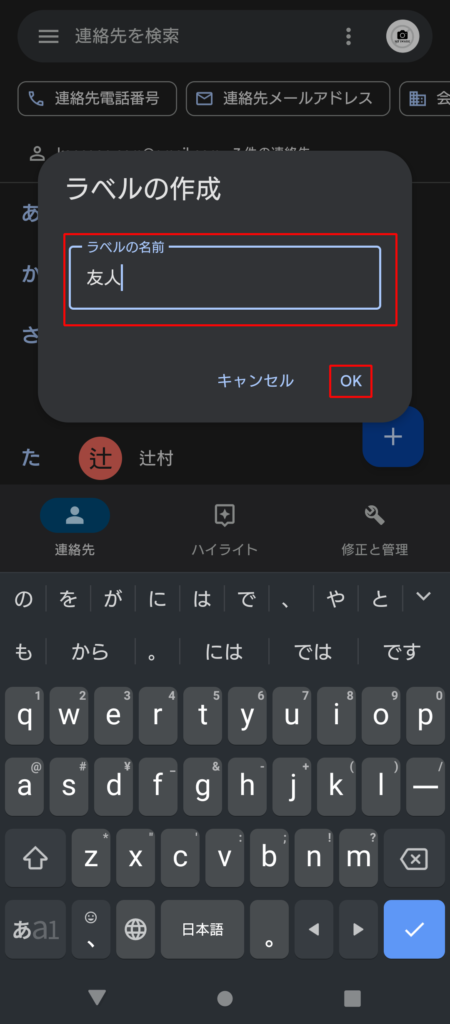
STEP4. グループに連絡先を登録・追加する場合は「連絡先を追加」か右上にあるアイコンをタップし、グループに追加する連絡先を選択する
※追加する場合ドラッグ&ドロップでの振り分けはできないのでご注意下さい。
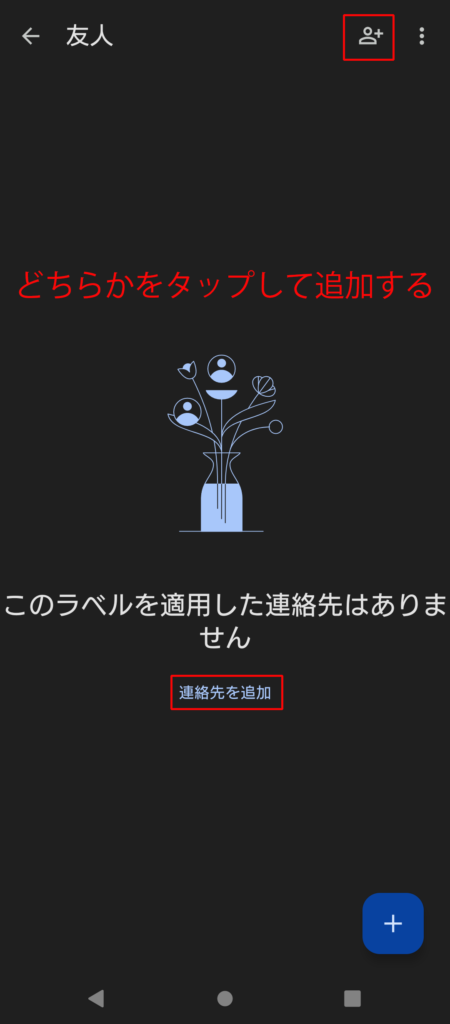
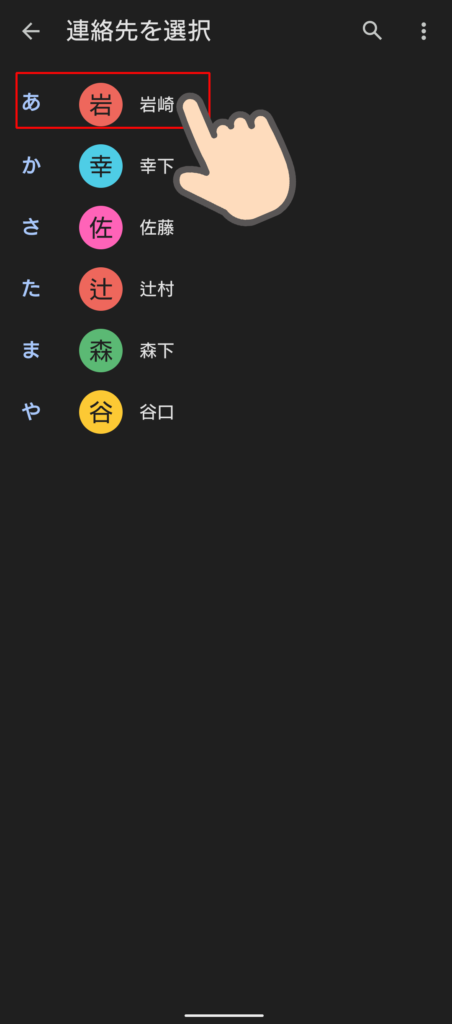
<グループに追加された状態>

<グループを削除したい場合>
作成したグループの削除も簡単に行なえます。
※グループを削除してもグループに振り分けていた連絡先は削除されません。
1.「三」メニューをタップ→削除したいグループを選択します。
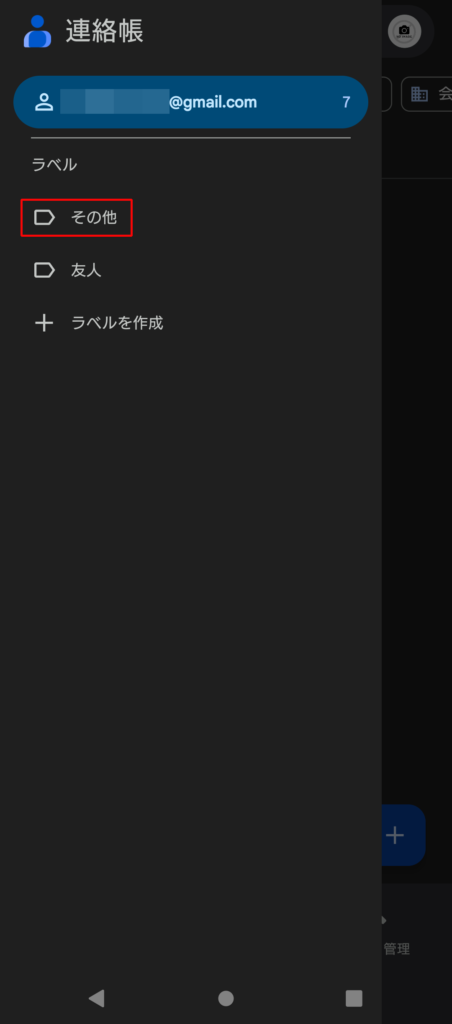
2.1番右上にあるアイコンをタップして削除します。
※グループ名を変更したい場合もこの手順で行えば変更できます。


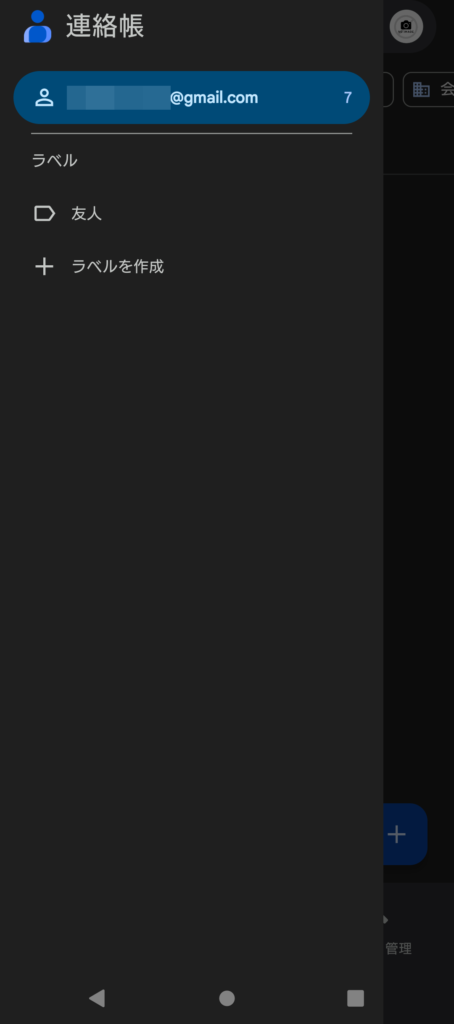
<他社製アプリの場合>
今回は「電話帳A+」というアプリを使用します。
このアプリの特徴は以下の通りです。
・無料のアプリ
・連絡先のグループ分け(ドラック&ドロップで整理できる)
・グループのアイコンもカスタマイズ可能
・グループ単位でメールを一括送信することが可能
・このアプリでグループ分けをすると標準の「連絡帳」アプリにも反映されます。
「電話帳A+」アプリで設定する前にまず、お使いのAndroidスマホにアプリをダウンロードして下さい。
STEP1. アプリを起動し一番右上のアイコンをタップし、「グループを追加」をタップ
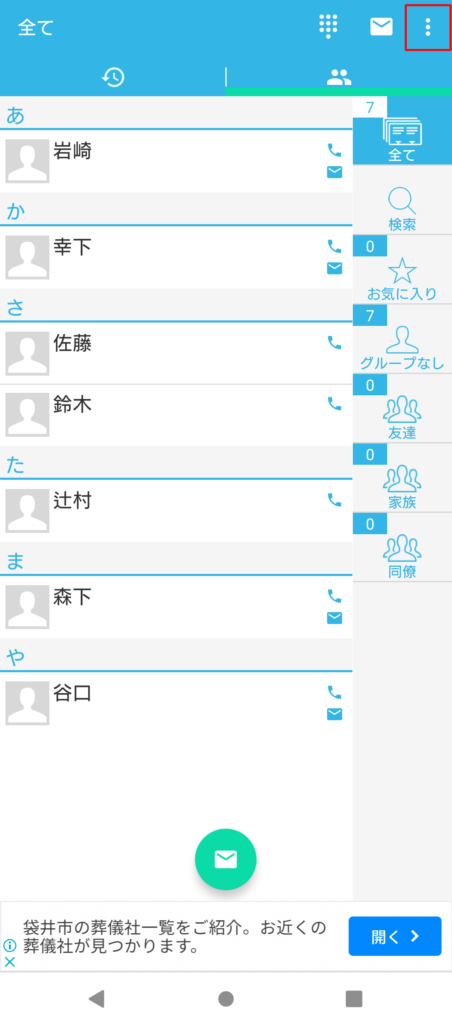
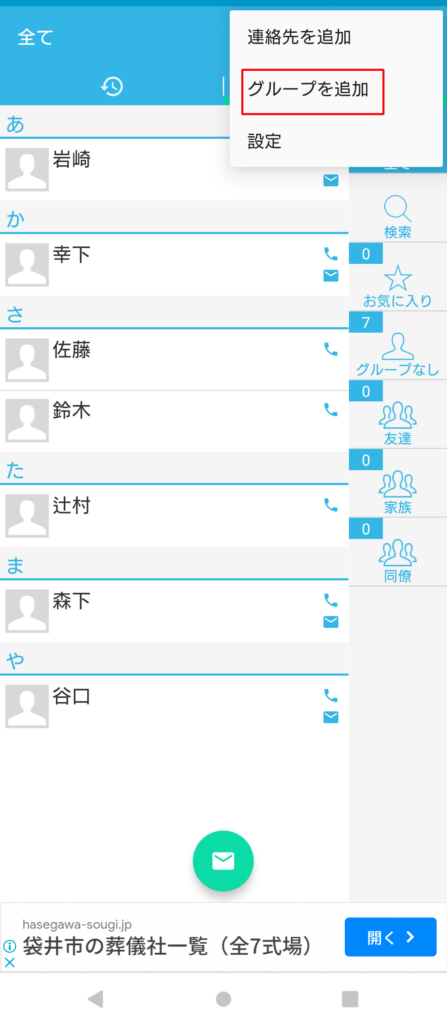
STEP2. グループ名、アイコン、カラーを設定し「登録」をタップします。
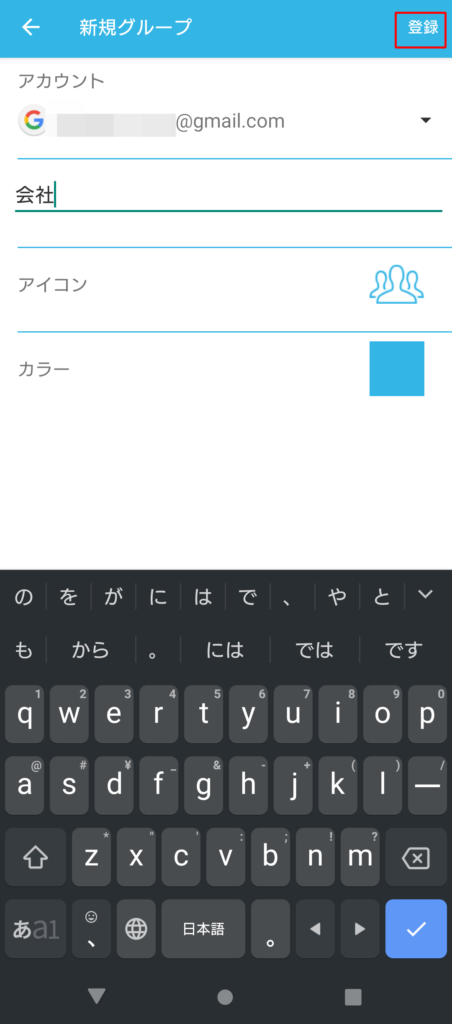
STEP3.グループ作成後、登録したい連絡先を目的のグループにドラック&ドロップするとグループ分けができます。
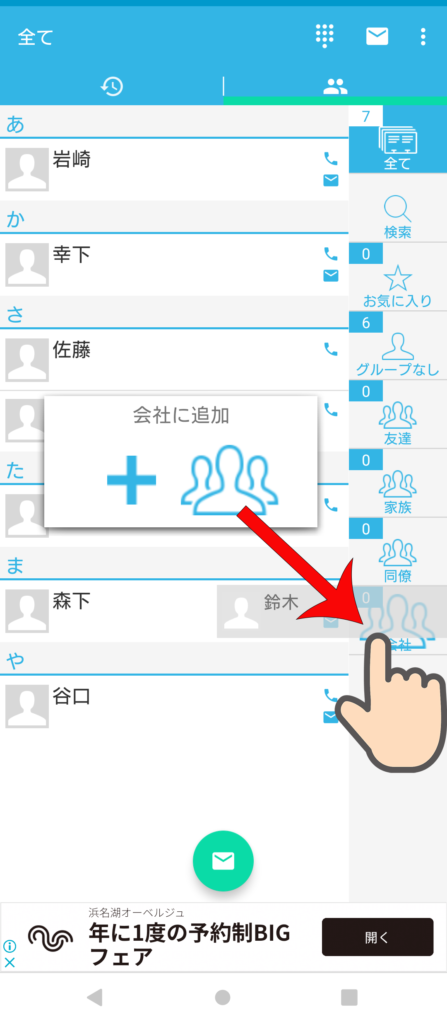
「電話帳A+」アプリでグループ分けをすると標準の「連絡帳」アプリにも反映されます。

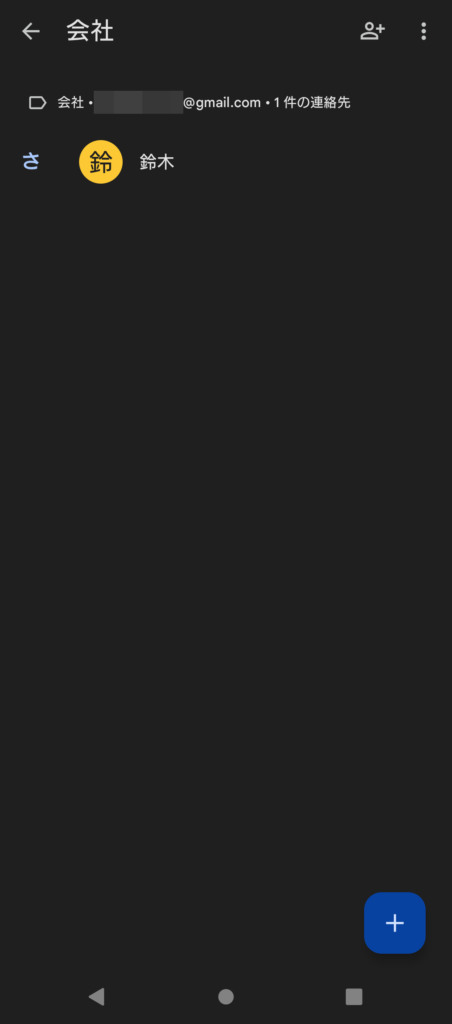
まとめ
Androidスマホの連絡先をグループ分けをする際は
・標準の「連絡帳」アプリを使用
・他社製アプリを別途インストールする
個人的にはドラッグ&ドロップで簡単にグループに振り分けすることができる他社製アプリの方が使いやすいのではないかと思います。
両方とも簡単にグループ分けできるので是非活用してみて下さい。